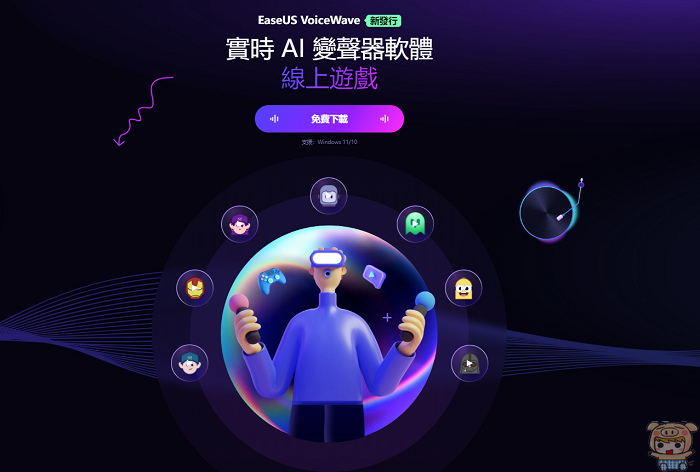還記得前一篇文章,David 教大家如何列印 Google 日曆嗎?不知道大家在列印的時候是否有發現,自己擁有的其他 Google 日曆帳號行程,或是不想公開的私人行程,通通都列印出來了呢?之所以會發生這樣的狀況,是因為上一篇教學文章主要是針對僅有一個 Google 日曆帳號,或是沒有任何秘密,什麼都能印的使用者而寫,因此,才會將所有 Google 日曆上公開的行程都列印出來。而這次 David 要教大家的方法,則是透過勾選的方式,讓大家自行選擇要列印或是不要列印的內容,避免行程完全公開的狀況再次發生。此外,除了要教大家將不需列印的行程隱藏起來外,還要教大家將欲列印的 Google 日曆儲存為 PDF 檔案,讓 Google 日曆無論是列印還是轉寄,都可以更加方便。

將不需列印的 Google 日曆行程隱藏
第一步 – 開啟 Google 日曆
既然是要將不需要列印的 Google 日曆行程隱藏起來,首先還是請大家使用 Chrome 開啟 Google 日曆。

第二步 – 開始列印前,在 Google 日曆左側的 [我的日曆] 或 [其他日曆] 下方,找出您要隱藏的日曆
在開始列印 Google 日曆之前,請使用者先將位於 Google 日曆左側的「我的日曆」與「其他日曆」下拉選單打開,並找到不需要列印的 Google 日曆。

第三步 – 在每個您要隱藏的日曆名稱上按一下。如果日曆旁邊的方塊顯示為框線 (例如 「生日」),則表示該日曆處於隱藏狀態
接著,請在每個不需要列印出來的 Google 日曆名稱上按一下,讓左側的方塊呈現空白狀態,這麼一來處於空白狀態的 Google 日曆行程就不會出現在頁面上,列印時也就會自動隱藏這些行程。

第四步 – 按照上次教大家的步驟進行列印
當以上三個步驟都完成後,即可參考前一篇文章「如何列印 Google 日曆」的步驟教學,依照內容一步一步的完成 Google 日曆列印的動作。

將欲列印的 Google 日曆儲存為 PDF 檔案
若使用者只是單純的想要將當月的 Google 日曆,以電子檔的方式傳給同事、朋友,在本文「將不需列印的 Google 日曆行程隱藏」教學的第四步驟時,可以選擇另存新檔的動作,這時系統會自動將列印預覽的 Google 日曆轉為 PDF 檔案,並以「calendar_2015-01-12_2015-01-17.pdf」的檔案名稱與格式存放在電腦上。這時,使用者就可以將檔案轉傳給同事或是朋友,讓大家都能掌握當月的行程。

上一篇「如何列印 Google 日曆」的教學文章,主要是教大家在沒有任何限制條件,或是僅擁有一個 Google 日曆的情況下,將自己所擁有的所有 Google 日曆行程通通列印出來,而這次教大家的列印方式,則是使用者在同時擁有多個 Google 日曆的情況下,將需要的列印出來,不需要的隱藏起來。無論使用哪種方式,列印出來的結果都是一樣的,大家可以依照自己的狀況來選擇列印方式。此外,若沒有要將 Google 日曆列印出來,單純只是要傳閱給同事、朋友看,也可以透過最後的將 Google 日曆轉為 PDF 檔案的方式來進行。